Per aggiungere una scala a forma di U con impostazioni specificate dall'utente, attenersi alla procedura indicata di seguito. Le scale a forma di U sono costituite da due rampe di uguale lunghezza unite da un pianerottolo a metà. La giustificazione consente di impostare il posizionamento dei punti di definizione della scala all'interno della larghezza della scala.
Durante il disegno della scala le rampe vengono visualizzate con le linee di ciascuna pedata. I pianerottoli piani non dispongono di linee di pedata, mentre i pianerottoli di tipo giro mostrano linee di pedata che attraversano tutto il giro. Per le scale tipo di giro queste linee temporanee non rappresentano necessariamente le posizioni effettive delle linee di pedata presenti nella scala finale.
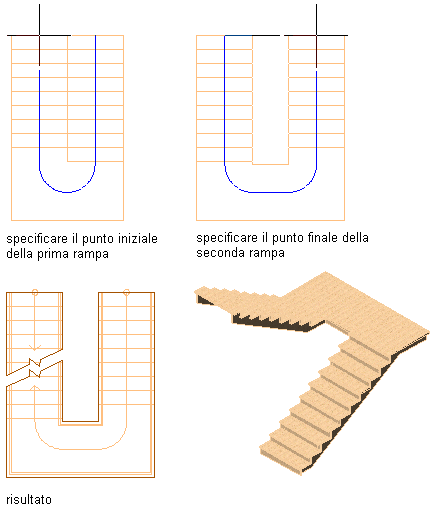
Creazione di una scala a forma di U


 Proprietà.
Proprietà. - Aprire la tavolozza degli strumenti richiesta e selezionare uno strumento Scala.
Se necessario, scorrere la tavolozza per visualizzare lo strumento che si intende utilizzare.
Nota: In alternativa, scegliere

 .
. 
- Nel riquadro proprietà, fare clic sulla scheda Design, espandere Di base, quindi espandere Generale.
- Selezionare uno stile.
- In Forma, selezionare A forma di U.
- Specificare il tipo di giro.
Per... Procedere nel modo seguente... Creare un pianerottolo piano nel punto in cui la rampa di scale gira nella direzione opposta Selezionare 1/2 pianerottolo in Tipo di giro. Creare scale nel punto in cui la rampa di scale gira nella direzione opposta con pedate lungo tutta la rampa Selezionare 1/2 giro in Tipo di giro. - Impostare l'orientamento orizzontale della scala.
Per... Procedere nel modo seguente... Disegnare la scala a forma di U in modo che il bordo destro della scala sia quello esterno e il bordo sinistro sia quello interno Selezionare Antiorario per Orientamento orizzontale. Disegnare la scala a forma di U in modo che il bordo sinistro della scala sia quello esterno e il bordo destro sia quello interno Selezionare Orario per Orientamento orizzontale. 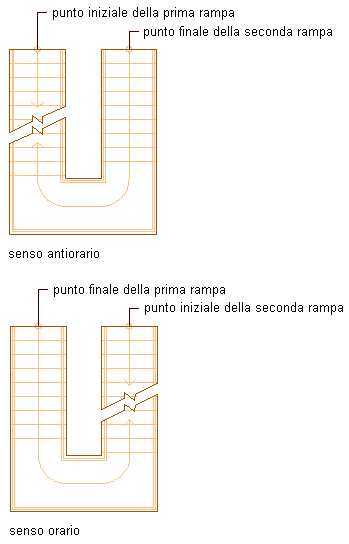
Impostazione della direzione orizzontale per le scale a forma di U
- Impostare l'orientamento verticale della scala.
Per... Procedere nel modo seguente... Disegnare la scala da questo pavimento al pavimento superiore Selezionare Su per Orientamento Verticale. Disegnare la scala da questo pavimento al pavimento inferiore Selezionare Giù per Orientamento verticale. - Espandere Quote.
- Specificare larghezza, altezza e giustificazione della scala:
Per... Procedere nel modo seguente... Specificare la larghezza della scala Immettere un valore per Larghezza. Specificare l'altezza interpiano della scala Immettere un valore per Altezza. Impostare la giustificazione della scala Immettere un valore per Giustifica. Il valore Giustifica selezionato consente di impostare il punto di inserimento quando si posiziona la scala all'interno, al centro o all'esterno dell'inizio della rampa di scale. - Specificare il punto di interruzione della scala.
Per... Procedere nel modo seguente... Inserire un'alzata al termine della rampa di scale Selezionare Alzata per Termina con. 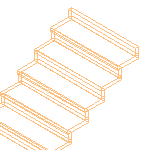 Nota: L'altezza totale delle scale che terminano con un'alzata sarà uguale allo spessore della pedata meno l'altezza interpiano specificata.
Nota: L'altezza totale delle scale che terminano con un'alzata sarà uguale allo spessore della pedata meno l'altezza interpiano specificata.Inserire una pedata al termine della rampa di scale Selezionare Pedata per Termina con. 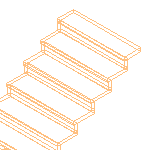
Inserire un pianerottolo al termine della rampa di scale Selezionare Pianerottolo per Termina con. 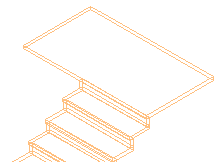
- Fare clic su
 in corrispondenza di Convenzioni di calcolo.
in corrispondenza di Convenzioni di calcolo.
Per... Procedere nel modo seguente... Impostare la lunghezza lineare totale della scala Immettere i valori per Lunghezza lineare e Conteggio alzate, quindi fare clic su OK. - Se la lunghezza lineare viene impostata automaticamente (
 ), il valore viene calcolato in base alla dimensione delle pedate e al conteggio delle alzate.
), il valore viene calcolato in base alla dimensione delle pedate e al conteggio delle alzate. - Se la lunghezza lineare viene definita dall'utente (
 ), la lunghezza della scala corrisponde alla quota immessa e gli altri tre valori vengono regolati entro i limiti di codice.
), la lunghezza della scala corrisponde alla quota immessa e gli altri tre valori vengono regolati entro i limiti di codice. - Quando il conteggio delle alzate viene definito dall'utente (
 ), la profondità delle pedate viene aumentata o diminuita per adattarsi alla scala.
), la profondità delle pedate viene aumentata o diminuita per adattarsi alla scala.
Specificare il numero totale di alzate della scala Immettere un valore per Conteggio alzate, quindi fare clic su OK. - Se il conteggio delle alzate viene impostato automaticamente (
 ), il numero delle alzate si ottiene dalla lunghezza e dall'altezza totale della scala e dai limiti di codice impostati nella scheda Convenzioni design. Il valore della lunghezza lineare della scala viene regolato automaticamente.
), il numero delle alzate si ottiene dalla lunghezza e dall'altezza totale della scala e dai limiti di codice impostati nella scheda Convenzioni design. Il valore della lunghezza lineare della scala viene regolato automaticamente. - Se il conteggio delle alzate viene definito dall'utente (
 ), è possibile specificare un valore da utilizzare per calcolare la profondità della pedata e l'altezza dell'alzata. Se questi valori non rientrano nei limiti della scala, viene visualizzato un messaggio d'errore.
), è possibile specificare un valore da utilizzare per calcolare la profondità della pedata e l'altezza dell'alzata. Se questi valori non rientrano nei limiti della scala, viene visualizzato un messaggio d'errore.
Impostare l'altezza di tutte le alzate della rampa di scala Impostare tutti i campi su automatico (  ), fare clic sull'icona in corrispondenza dell'opzione Alzata per cambiarla in
), fare clic sull'icona in corrispondenza dell'opzione Alzata per cambiarla in  , quindi immettere un valore in Alzata. Fare clic su OK.
, quindi immettere un valore in Alzata. Fare clic su OK. Specificare la profondità di tutte le pedate della rampa di scale Impostare tutti i campi su automatico (  ), fare clic sull'icona accanto all'opzione Pedata per cambiarla in
), fare clic sull'icona accanto all'opzione Pedata per cambiarla in  (definita dell'utente), quindi immettere un valore in Pedata. Il conteggio delle alzate può essere impostato anche una volta specificata la profondità dell'alzata. Fare clic su OK. Nota: Se un valore viene impostato per essere definito dall'utente nel foglio Convenzioni di calcolo, è possibile modificarlo direttamente nel riquadro proprietà. Se accanto ad un campo della finestra di dialogo Convenzioni di calcolo viene visualizzata l'icona
(definita dell'utente), quindi immettere un valore in Pedata. Il conteggio delle alzate può essere impostato anche una volta specificata la profondità dell'alzata. Fare clic su OK. Nota: Se un valore viene impostato per essere definito dall'utente nel foglio Convenzioni di calcolo, è possibile modificarlo direttamente nel riquadro proprietà. Se accanto ad un campo della finestra di dialogo Convenzioni di calcolo viene visualizzata l'icona , tale campo non potrà essere modificato fino a quando l'impostazione di un altro campo non passerà da definita dall'utente (
, tale campo non potrà essere modificato fino a quando l'impostazione di un altro campo non passerà da definita dall'utente ( ) ad automatica (
) ad automatica ( ).
). - Se la lunghezza lineare viene impostata automaticamente (
- Espandere Avanzato e specificare i vincoli:
Per... Procedere nel modo seguente... Inserire le pedate e le alzate con l'estensione minima del pianerottolo Selezionare Libero per Allineamento. Allineare la pedata della rampa ascendente alla pedata della rampa discendente Selezionare Da pedata a pedata per Allineamento. Allineare la pedata della rampa ascendente all'alzata della rampa discendente Selezionare Da pedata a alzata per Allineamento. Allineare l'alzata della rampa ascendente all'alzata della rampa discendente Selezionare Da alzata a alzata per Allineamento. - Specificare un valore per Offset allineamento.
Se viene selezionata l'opzione Da pedata a pedata, Da pedata a alzata o Da alzata a alzata, è possibile specificare un valore di offset. Specificando un valore di offset positivo, la posizione della pedata della rampa discendente risulterà più vicina al pianerottolo rispetto alla posizione della pedata della rampa ascendente.
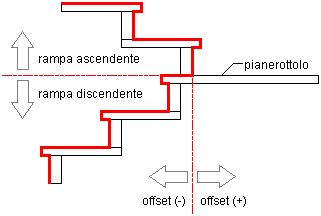
Impostazione degli offset per l'allineamento da pedata a alzata
- Specificare un valore per Estendi allineamento (rampa inferiore o rampa superiore).
- In Pedata irregolare in, immettere un valore che indichi la rampa più lunga nel caso in cui il numero totale delle pedate sia dispari. Selezionare Rampa superiore per inserire una pedata irregolare nella rampa superiore. Selezionare Rampa inferiore per inserire una pedata irregolare nella rampa inferiore.
- Specificare le impostazioni del pavimento.
Per... Procedere nel modo seguente... Modificare lo spessore del materiale di finitura del pavimento della parte superiore della scala Immettere un valore per Offset superiore. Modificare la profondità della struttura della parte superiore della scala Immettere un valore per Profondità superiore. Modificare lo spessore del materiale di finitura del pavimento nella parte inferiore della scala Immettere un valore per Offset inferiore. Modificare la profondità della struttura nella parte inferiore della scala Immettere un valore per Profondità inferiore. - Impostare l'altezza minima o il numero minimo di alzate in una rampa di scale oppure specificare *NESSUNO*.
- Impostare l'altezza massima o il numero massimo di alzate in una rampa di scale oppure specificare *NESSUNO*.
- Nell'area di disegno, specificare il punto di inserimento della scala.
Per rendere visibile un'area più ampia del disegno, spostare o nascondere il riquadro proprietà.
- Specificare il punto finale della scala.
- Aggiungere altre scale o premere INVIO.